Photoshop设计国外心形网页设计模板教程(2)
文章来源于 站酷,感谢作者 wangyufeng_888 给我们带来经精彩的文章!设计教程/PS教程/设计教程2012-07-01
7、对该圆角矩形使用下面的图层样式。 8、使用直线工具画一些垂直的线。我使用下列颜色进行填充 #5e5a59。 9、然后使用矩形工具,绘制一个简单形状,加入较深的颜色。这个形状用于按钮事件。当你用鼠标滑动时就可以
7、对该圆角矩形使用下面的图层样式。
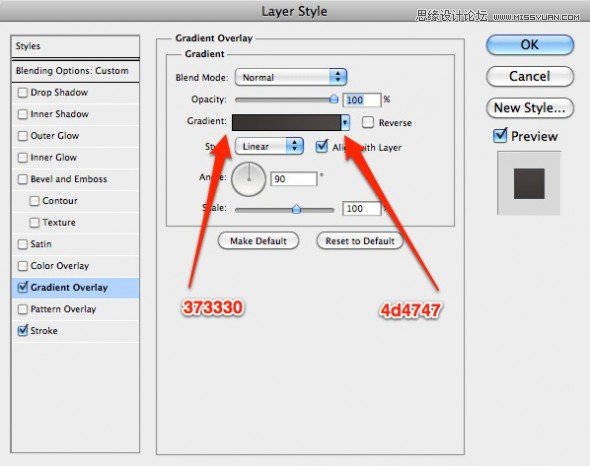
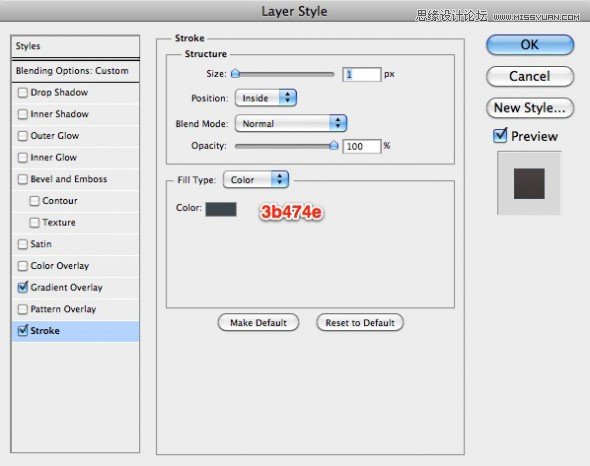
8、使用直线工具画一些垂直的线。我使用下列颜色进行填充 #5e5a59。
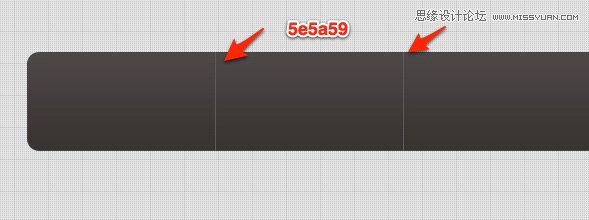
9、然后使用矩形工具,绘制一个简单形状,加入较深的颜色。这个形状用于按钮事件。当你用鼠标滑动时就可以从页面上看到它的变化,当然有程序员配合时,它可以用CSS实现,同样非常的棒!
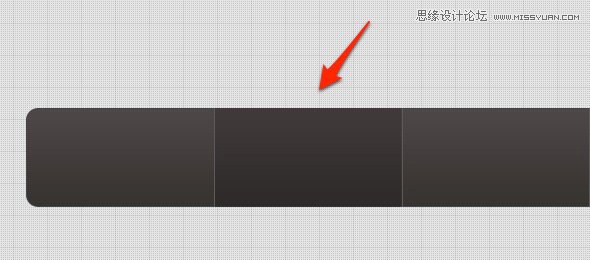
10、想导航区域加入一些文字。
个人感觉比较喜欢这样的导航样式,宽敞的高度布局,融入了主副标题的设计,注意小号字不是二级导航,而是用一些简单的词语概括每个一级导航是什么。类似扩展说明。比较有新意。
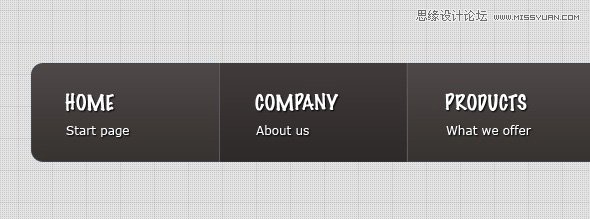
11、然后,要使用铅笔工具绘制一些箭头。当使用铅笔工具时,可以设置1px的画笔笔尖。你可以看到,白色像素箭头下,同时椭圆工具创建了一个圆形底框。
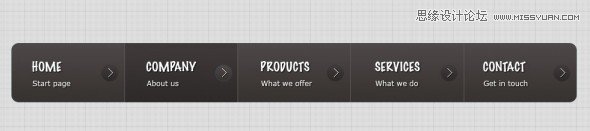
12、在导航下方创建一个较大的圆角矩形,用于放置幻灯片式的图片动画翻滚区域。
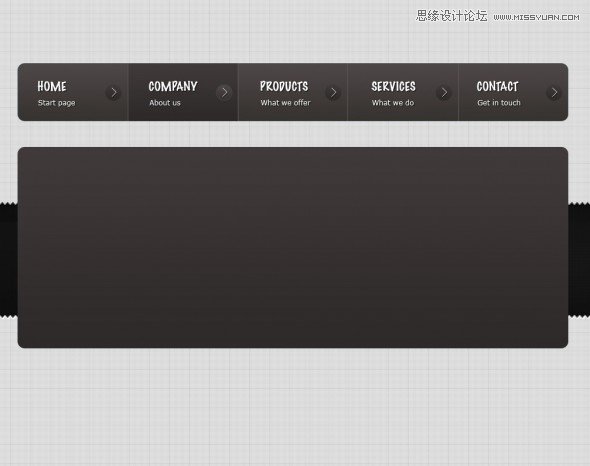
13、为banner的动画区域添加操作按钮,这里使用与导航相同的箭头样式。
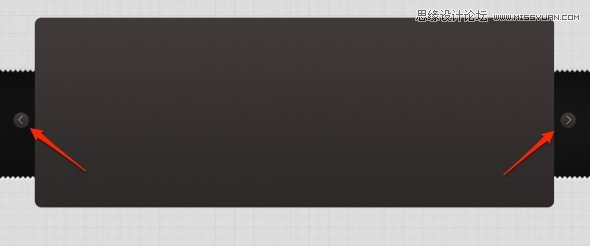
14、在banner矩形下方,使用椭圆工具添加一个黑色的形状,如下图。
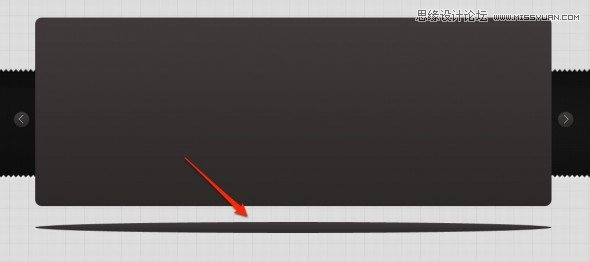
15、然后使用滤镜>模糊>高斯模糊。设置8-10px为半径。
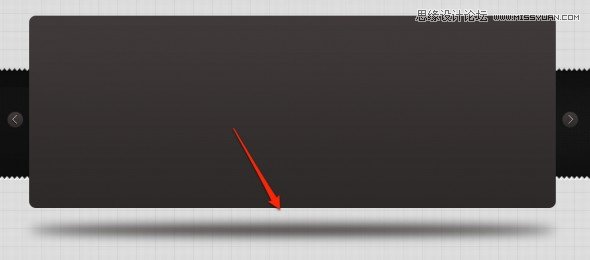
16、然后使用编辑>变换>扭曲,设置如下图。

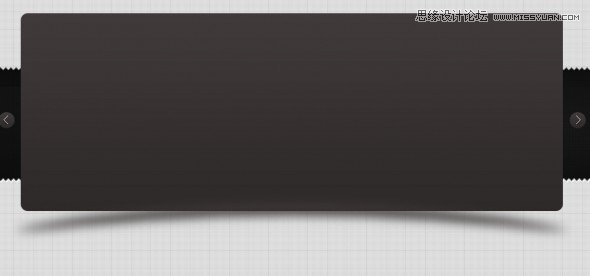
 情非得已
情非得已
推荐文章
-
 Photoshop设计撕纸特效的人物海报教程2020-10-28
Photoshop设计撕纸特效的人物海报教程2020-10-28
-
 Photoshop制作立体风格的国庆节海报2020-10-10
Photoshop制作立体风格的国庆节海报2020-10-10
-
 Photoshop设计撕纸特效的人像海报2020-03-27
Photoshop设计撕纸特效的人像海报2020-03-27
-
 图标设计:用PS制作奶油质感手机主题图标2019-11-06
图标设计:用PS制作奶油质感手机主题图标2019-11-06
-
 图标设计:用PS制作中国风圆形APP图标2019-11-01
图标设计:用PS制作中国风圆形APP图标2019-11-01
-
 手机图标:用PS设计儿童贴画风格的APP图标2019-08-09
手机图标:用PS设计儿童贴画风格的APP图标2019-08-09
-
 电影海报:用PS制作蜘蛛侠海报效果2019-07-09
电影海报:用PS制作蜘蛛侠海报效果2019-07-09
-
 创意海报:用PS合成铁轨上的霸王龙2019-07-08
创意海报:用PS合成铁轨上的霸王龙2019-07-08
-
 电影海报:用PS设计钢铁侠电影海报2019-07-08
电影海报:用PS设计钢铁侠电影海报2019-07-08
-
 立体海报:用PS制作创意的山川海报2019-05-22
立体海报:用PS制作创意的山川海报2019-05-22
热门文章
-
 Photoshop设计猕猴桃风格的APP图标2021-03-10
Photoshop设计猕猴桃风格的APP图标2021-03-10
-
 Photoshop制作逼真的毛玻璃质感图标2021-03-09
Photoshop制作逼真的毛玻璃质感图标2021-03-09
-
 Photoshop结合AI制作抽象动感的丝带2021-03-16
Photoshop结合AI制作抽象动感的丝带2021-03-16
-
 Photoshop结合AI制作炫酷的手机贴纸2021-03-16
Photoshop结合AI制作炫酷的手机贴纸2021-03-16
-
 Photoshop结合AI制作炫酷的手机贴纸
相关文章652021-03-16
Photoshop结合AI制作炫酷的手机贴纸
相关文章652021-03-16
-
 Photoshop设计猕猴桃风格的APP图标
相关文章2212021-03-10
Photoshop设计猕猴桃风格的APP图标
相关文章2212021-03-10
-
 Photoshop设计撕纸特效的人物海报教程
相关文章16362020-10-28
Photoshop设计撕纸特效的人物海报教程
相关文章16362020-10-28
-
 Photoshop结合AI制作炫丽的网格效果
相关文章10302020-10-28
Photoshop结合AI制作炫丽的网格效果
相关文章10302020-10-28
-
 Photoshop制作立体风格的国庆节海报
相关文章7132020-10-10
Photoshop制作立体风格的国庆节海报
相关文章7132020-10-10
-
 Photoshop制作时尚大气的足球比赛海报
相关文章11832020-07-09
Photoshop制作时尚大气的足球比赛海报
相关文章11832020-07-09
-
 Photoshop制作花朵穿插文字海报教程
相关文章24942020-04-02
Photoshop制作花朵穿插文字海报教程
相关文章24942020-04-02
-
 Photoshop设计撕纸特效的人像海报
相关文章25062020-03-27
Photoshop设计撕纸特效的人像海报
相关文章25062020-03-27
